SamsungのスマートフォンでGalaxy AIをオフにする方法

Samsung の携帯電話で Galaxy AI を使用する必要がなくなった場合は、非常に簡単な操作でオフにすることができます。 Samsung の携帯電話で Galaxy AI をオフにする手順は次のとおりです。
TP-Link IDは、すべての TP-Link Wi-Fi 6 ルーター、メッシュ Wi-Fi システム、およびスマート ホーム デバイスで使用できるクラウドベースのアカウントです。このアカウントは、TetherやKasa Smartなどの TP-Link のモバイル アプリで動作し、インターネット上のどこからでもデバイスをリモートで制御するのに役立ちます。TP-Link アカウントは簡単に作成して使用でき、エクスペリエンスをよりシンプルにするのに大いに役立ちます。
TP-Link アカウントを作成する最も簡単な方法の 1 つは、TP-Link Wi-Fi 6 ルーターのセットアップとリモート コントロールに使用するTether アプリから作成することです。Android スマートフォンまたは iPhone にアプリをインストールして実行します。

TP-Link アカウントを作成する場合は、 「TP-Link ID の作成ボタン」をタップします。このような ID を使用する利点を読み、[次へ] をタップします。

利用したいメールアドレスとTP-Link IDのパスワードを入力します。また、プライバシー ポリシーと利用規約に同意し、TP-Link のニュースレターを購読するかどうかを選択することを忘れないでください。次に、サインアップをタップします。

アカウントを有効にするよう求められます。アクティベーション リンクがメール アドレスに送信されます。スマートフォンでメール アプリを開き、アクティベーション リンクをタップしてから、Tetherアプリに戻ります。
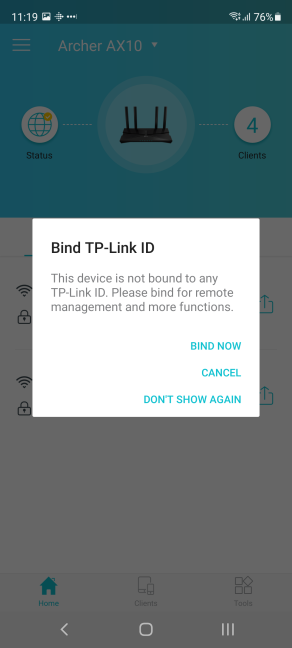
新しい TP-Link Wi-Fi 6 ルーターを購入したばかりで、セットアップを行いたい場合、ブラウザを開いて tplinkwifi.net または 192.168.0.1 にアクセスします。TP-Link のセットアップ ウィザードが表示され、ルーターの管理者パスワードを作成するよう求められます。

PCで既定の Web ブラウザーを開き, tplinkcloud.comにアクセスします。

TP-Link ID に必要な電子メール アドレスとパスワードを入力し、登録を完了します。
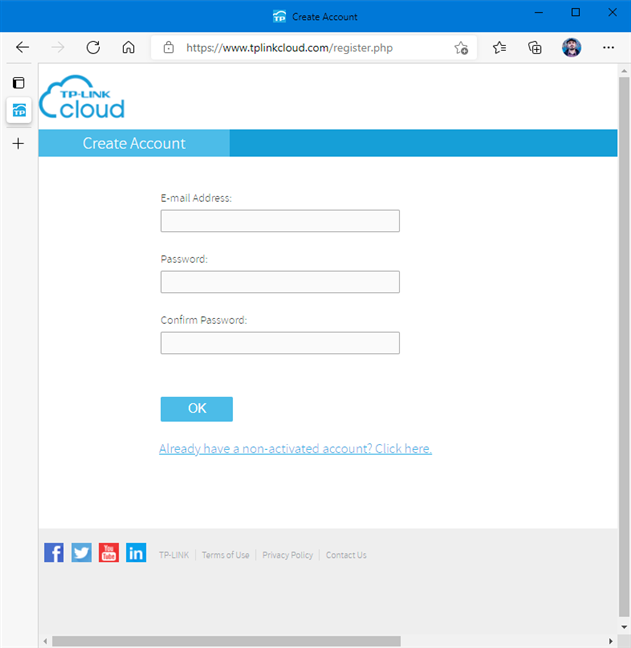
TP-Link Wi-Fi 6 ルーターがすでにインストールされている場合、tplinkwifi.net または 192.168.0.1 にアクセスし、ローカル パスワードを入力してログインします。

このガイドでは、TP-Link Wi-Fi 6 ルーターにリモートでアクセスし、インターネット経由でデバイスを管理できるようになる方法を説明しています。新しく作成した TP-Link ID で、どのルーターやデバイスをリモート コントロールしますか?
更新方法については、このガイドをお読みください: TP-Link Wi-Fi 6 ルーターのファームウェアを更新する 2 つの方法.
Samsung の携帯電話で Galaxy AI を使用する必要がなくなった場合は、非常に簡単な操作でオフにすることができます。 Samsung の携帯電話で Galaxy AI をオフにする手順は次のとおりです。
InstagramでAIキャラクターを使用する必要がなくなったら、すぐに削除することもできます。 Instagram で AI キャラクターを削除するためのガイドをご紹介します。
Excel のデルタ記号 (Excel では三角形記号とも呼ばれます) は、統計データ テーブルで頻繁に使用され、増加または減少する数値、あるいはユーザーの希望に応じた任意のデータを表現します。
すべてのシートが表示された状態で Google スプレッドシート ファイルを共有するだけでなく、ユーザーは Google スプレッドシートのデータ領域を共有するか、Google スプレッドシート上のシートを共有するかを選択できます。
ユーザーは、モバイル版とコンピューター版の両方で、ChatGPT メモリをいつでもオフにするようにカスタマイズすることもできます。 ChatGPT ストレージを無効にする手順は次のとおりです。
デフォルトでは、Windows Update は自動的に更新プログラムをチェックし、前回の更新がいつ行われたかを確認することもできます。 Windows が最後に更新された日時を確認する手順は次のとおりです。
基本的に、iPhone で eSIM を削除する操作も簡単です。 iPhone で eSIM を削除する手順は次のとおりです。
iPhone で Live Photos をビデオとして保存するだけでなく、ユーザーは iPhone で Live Photos を Boomerang に簡単に変換できます。
多くのアプリでは FaceTime を使用すると SharePlay が自動的に有効になるため、誤って間違ったボタンを押してしまい、ビデオ通話が台無しになる可能性があります。
Click to Do を有効にすると、この機能が動作し、クリックしたテキストまたは画像を理解して、判断を下し、関連するコンテキスト アクションを提供します。
キーボードのバックライトをオンにするとキーボードが光ります。暗い場所で操作する場合や、ゲームコーナーをよりクールに見せる場合に便利です。ノートパソコンのキーボードのライトをオンにするには、以下の 4 つの方法から選択できます。
Windows を起動できない場合でも、Windows 10 でセーフ モードに入る方法は多数あります。コンピューターの起動時に Windows 10 をセーフ モードに入れる方法については、WebTech360 の以下の記事を参照してください。
Grok AI は AI 写真ジェネレーターを拡張し、有名なアニメ映画を使ったスタジオジブリ風の写真を作成するなど、個人の写真を新しいスタイルに変換できるようになりました。
Google One AI Premium では、ユーザーが登録して Gemini Advanced アシスタントなどの多くのアップグレード機能を体験できる 1 か月間の無料トライアルを提供しています。
iOS 18.4 以降、Apple はユーザーが Safari で最近の検索を表示するかどうかを決めることができるようになりました。














葉月 -
私もTP-Link Wi-Fi 6を使ってみたくなりました!どのモデルがオススメですか
ひろし -
これを試してみた後、劇的に速度が向上しました!本当に感謝!
ナナ -
素晴らしい記事です!TP-Link IDが必要な理由がよく理解できました。
たかし -
この情報は助かります!特にTP-Link IDを作成する手順がわかりやすいです
さくらんぼ -
Wi-Fi 6ルーター、すごく速くて最高ですね!TP-Linkのセットアップもスムーズでした
ゆうたろう -
質問があります。TP-Link IDを削除した場合、どうなりますか?
ももこ -
使いやすくて助かります!Wi-Fi 6ルーターの良さを教えてくれた友達に感謝
三田 仁 -
TP-Linkルーターと相性の良い機器の情報も知りたいです
鈴木 麻美 -
この記事はとても役立ちました!TP-Link IDを作成するのが簡単だったので嬉しいです。
ひかる -
もう少し詳しい説明があればいいなと思いましたが、全体的には良い記事です!
サラ -
設定が簡単にできたので感動しました!他の人にも教えてあげたいです
マイケル -
Wi-Fiを高速化したいと思っていたので、これを試してみます!ありがとう
ハナ -
この記事を読んでやっとWi-Fiの設定ができました!本当に助かりました
たくや -
だれか、TP-Link ID作成時の注意点を教えてくれませんか?少し心配。
りんごちゃん -
TP-Link IDがあれば、ルーターの管理が簡単になるのが良いですね。
ユウキ -
この設定についてもっと知りたい人がいると思うので、詳細なガイドがあると良いですね
アオイ -
設定がとても簡単で、感動しました。これからもTP-Linkを使い続けます
健二 -
これのおかげでWi-Fiが早くなりました!本当に感謝しています
たまご -
Wi-Fi 6を使うと、本当に快適ですね!ゲームもサクサク動きます。
ジョン -
Wi-Fi 6ルーターが速くてすごく嬉しい!家族全員満足しています。
トミー -
ネットワーク設定に悩んでいましたが、この記事で解決しました!やっと快適なネット環境
mocoズ -
ルーターの設定に悩んでたけど、この記事を読んだら解決しました!ありがとう
売田 -
TP-Linkのサポートが良いと聞いたことがあるので、何かトラブルがあった時も安心です
みかん -
説明が非常に明確で、理解しやすかったです。ありがとうございます
リオ -
記事のおかげで、ストレスなくWi-Fiを使えるようになりました!感謝です
名古屋太郎 -
私も最近TP-Link ルーターを購入しました!快適です
エミリー -
Wi-Fiの接続が安定しているので、すごく重宝しています。特に在宅勤務には最適
ひろゆき -
TP-Linkルーターの使い方がやっとわかりました。ようやく快適なインターネット環境が整いました